ВУЗ: Не указан
Категория: Не указан
Дисциплина: Не указана
Добавлен: 26.11.2021
Просмотров: 340
Скачиваний: 1
12
Работа с текстом и градиентами
Работа с текстом и градиентами
464
Работа с текстом и градиентами
Работа с текстом и градиентами
12.
Преобразуйте оставшиеся текстовые фрагменты документа в кривые линии (
Type
Create Outlines
).
13.
Выделите все объекты изображения (
Select
All
), а потом заблокируйте их (
Object
Lock
Selection
).
1,
Ваше изображение должно выглядеть примерно так, как показано на рис. 12.42.
14.
Сохраните, а затем закройте текущий документ.
Закрепление изученного. Проект 1
Представьте, что эксцентричный владелец крупной строительной компании заключил с вашим рекламным
агентством договор, следуя которому вы должны разработать макет оригинальной «визитной карточки»
для нового оздоровительного комплекса под названием «La Mirage» (Мираж). Комплекс построен в труд-
нодоступной пустынной местности, хорошо известной своими минеральными источниками. Основная кон-
цепция «визитки», по мнению настойчивого заказчика, заключается в следующем: комплекс представляет
собой «оазис в пустынной местности».
1.
Откройте диалоговое окно
New Document
(Создать документ) (
File
New
). В полях
Width
(Ширина) и
Height
(Высота) введите значение
152,4
мм; установите переключатель
CMYK Color
(Цветовой режим
CMYK) и щелкните мышью на кнопке
OK
. Сохраните новый документ (
File
Save
) под именем
Mirage
.
2.
В раскрывающемся списке
Font family
(Шрифт) палитры
Character
(Символ) выберите элемент
Impact
(или другой похожий шрифт). В поле
Font size
(Размер шрифта) введите
80
, а затем строчны-
ми символами введите словосочетание
La Mirage
.
3.
Выделите введенное словосочетание, а затем уменьшите значение параметра
Horizontal Scale
(Мас-
штаб по горизонтали) палитры
Character
до
80
%.
4.
В текстовом поле
Baseline
(Базовая линия) палитры
Character
введите нулевое значение.
5.
Активизируйте инструмент
Type
(Горизонтальный текст), щелкните мышью между словами «La» и
«Mirage», а затем в поле
Kerning
(Кернинг) палитры
Character
введите значение
–100
.
6.
Активизируйте инструмент
Selection
(Выделение), преобразуйте текстовый фрагмент в кривые
линии (
Type
Create Outlines
), а затем в палитре
Swatches
(Образцы цвета) щелкните на образце гра-
диента
White, Black
(От белого к черному).
7.
Выделите маркер начального цвета в палитре
Gradient
(Градиент). В полях
C
,
M
,
Y
и
K
палитры
Color
(Цвет) введите следующие значения —
0
,
66
,
100
,
10
(соответственно).
8.
Создайте маркер промежуточного цвета в палитре
Gradient
. В полях
C
,
M
,
Y
и
K
палитры
Color
для соз-
данного маркера введите следующие значения —
0
,
25
,
100
,
0
(соответственно).
9.
Убедитесь в том, что маркер промежуточного цвета по-прежнему выделен, а затем в поле
Location
(Расположение) введите значение
70
.
10.
Сохраните данный градиент в палитре
Swatches
под именем
Desert Sun
.
11.
Активизируйте инструмент
Gradient
, после чего перетащите указатель мыши сверху вниз от верхней
границы текста к его нижней границе.
12.
С помощью инструмента
Rectangle
(Прямоугольник) создайте прямоугольную область поверх тек-
стового фрагмента. Залейте эту область градиентом
Desert Sun
.
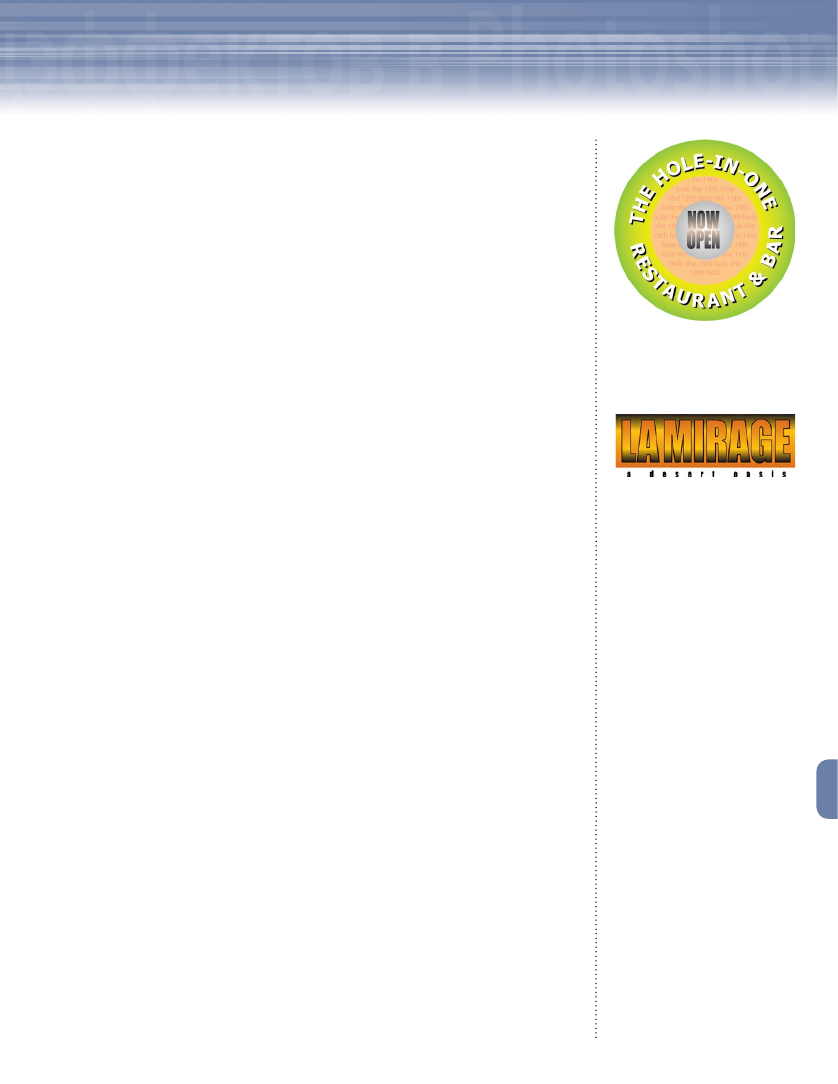
Работа с текстом и градиентами
Работа с текстом и градиентами
Работа с текстом и градиентами
Работа с текстом и градиентами
Adobe InDesign, Photoshop и Illustrator
465
13.
Активизируйте инструмент
Gradient
, а затем перетащите указатель
мыши снизу вверх от нижней границы прямоугольной области к ее
верхней границе.
14.
Щелкните на прямоугольной области правой кнопкой мыши,
а затем в появившемся контекстном меню выберите команду
Arrange
Send to Back
(Порядок размещения
Поместить под осталь-
ными объектами).
15.
Для текстового фрагмента выберите заливку черного цвета, установи-
те ширину линии обводки равной
1
пункту.
16.
Строчными символами введите ключевую фразу рекламы —
a desert oasis
(оазис в пустыне). Выберите для введенной фразы
размер шрифта —
14
пунктов.
17.
В поле
Tracking
(Межсимвольный интервал) палитры
Character
вве-
дите значение
1200
(либо выберите другое значение по собственно-
му усмотрению). Преобразуйте текст «a desert oasis» в кривые линии
(
Type
Create Outline
). Ваше изображение должно выглядеть пример-
но так, как показано на рис. 12.43.
18.
Сохраните документ (
File
Save
), а затем закройте его (
File
Close
).
Закрепление изученного.
Проект 2
Теперь вам предстоит доработать макет рекламы небольшого магазина
по продаже воздушных шариков, который называется «Loon’s Balloons».
Реклама будет напечатана в одном из местных журналов. Вам необходи-
мо лишь должным образом размесить элементы уже готового макета, чтобы
реклама выглядела привлекательнее. В данном случае необходимо учесть
тот факт, что воздушный шарик должен быть окрашен в розовый цвет,
поскольку именно этот цвет доминирует в логотипе магазина.
1.
В Adobe Illustrator откройте файл изображения
AI 12-4.ai
, кото-
рый находится на прилагаемом к этой книге компакт-диске. Сохрани-
те его на жестком диске вашего компьютера под именем
Balloons
.
2.
Сохраните цвет воздушного шарика в качестве образца палитры
Swatches
(Образцы цвета). Присвойте созданному образцу имя
Hot
Pink
.
3.
Выделите шарик, а затем в палитре
Swatches
щелкните мышью на
образце градиента
White, Black, Radial
(Радиальный, от белого
цвета к черному).
Рис. 12.42.
Результат выполне-
ния действий, описанных в раз-
деле «Упражнения для самокон-
троля»
Рис. 12.43.
Один из вариантов
рекламы
12
Работа с текстом и градиентами
Работа с текстом и градиентами
466
Работа с текстом и градиентами
Работа с текстом и градиентами
4.
Щелчком мыши активизируйте маркер черного цвета в палитре
Gradient
(Градиент). Удерживая
нажатой клавишу <Alt> (<Option> для Mac), щелкните мышью на образце цвета
Hot Pink
в пали-
тре
Swatches
.
5.
С помощью инструмента
Gradient
переместите светлое пятно к верхней границе шарика.
6.
Скопируйте шарик (
Edit
Copy
), а затем вставьте его поверх оригинала (
Edit
Paste in Front
).
7.
Используя инструмент
Selection
(Выделение), выделите больший текстовый фрагмент, а затем
вырежьте его (
Edit
Cut
).
8.
С помощью инструмента
Selection
выделите верхний шарик, после чего активизируйте инструмент
Area Type
(Текст в области).
9.
Щелкните мышью на верхней границе верхнего шарика, затем вставьте вырезанный текстовый фраг-
мент (
Edit
Paste
).
10.
Выделите только что вставленный текст, затем в поле
Baseline
(Базовая линия) палитры
Character
(Символ) введите значение
–4
. Далее щелкните мышью на кнопке
Align center
(Выровнять по центру).
11.
Если необходимо, измените расположение некоторых строк текста. Например, для того чтобы
небольшой фрагмент текста перенести на следующую строку, щелкните перед первым его словом, а
затем нажмите клавиши <Shift+Enter> (<Shift+Return> для Mac).
12.
Переместите словосочетание «Loon’s Balloons». Проследите за тем, чтобы между этими двумя слова-
ми находилась нить шарика.
13.
Активизируйте инструмент
Type
(Горизонтальный текст), щелкните мышью между словами «Loon’s»
и «Balloons», а затем в поле
Kerning
(Кернинг) палитры
Character
введите значение
320
. Теперь ваше
изображение должно выглядеть так, как показано на рис. 12.44.
14.
Сохраните документ (
File
Save
), а затем закройте его (
File
Close
).
Самостоятельная работа
Предположим, что вы работаете в отделе маркетинговых исследований одной известной киностудии. В ва-
ши обязанности входит художественное оформление афиш и рекламных объявлений, которые публикуют-
ся в периодических изданиях. На данном этапе вам предстоит оформить афишу для шпионского триллера
под названием «Vanishing Point». На афише должно красоваться только название фильма.
1.
Откройте диалоговое окно
New Document
(Создать документ) (
File
New
). В полях
Width
(Ширина)
и
Height
(Высота) введите значение
152,4
мм, после чего щелкните мышью на кнопке
OK
. Сохраните
новый документ (
File
Save
) под именем
Vanishing Point
.
2.
В раскрывающемся списке
Font family
(Шрифт) палитры
Character
(Символ) выберите элемент
Impact
(или другой похожий шрифт), в поле
Font size
(Размер шрифта) введите
100
, а затем пропис-
ными символами введите словосочетание
VANISHING POINT
.
3.
В текстовом поле
Horizontal Scale
(Масштаб по горизонтали) введите
55
.
4.
Преобразуйте текстовый фрагмент в кривые линии (
Type
Create Outline
).
Работа с текстом и градиентами
Работа с текстом и градиентами
Работа с текстом и градиентами
Работа с текстом и градиентами
Adobe InDesign, Photoshop и Illustrator
467
5.
В палитре
Swatches
(Образцы) щелкните на образце
градиента
White, Black
(От белого к черному).
6.
Активизируйте инструмент
Gradient
(Градиент), после
чего перетащите указатель мыши строго вертикально
от нижней границы фрагмента к его верхней границе.
7.
Скопируйте текст (
Edit
Copy
), затем вставьте его
поверх оригинала (
Edit
Paste in Front
).
8.
Залейте белым цветом вставленную копию, которая
находится над оригинальным текстом.
9.
Воспользовавшись клавишами <
←
> и <
↑
>, перемести-
те белый текст на
2
пункта влево и на
8
пунктов вверх.
Теперь ваше изображение должно выглядеть примерно
так, как показано на рис. 12.45.
10.
Сохраните документ (
File
Save
), а затем закройте его
(
File
Close
).
Работа с группой
Небольшое предприятие «Firehouse Pepper Company» спе-
циализируется на изготовлении различных приправ. Группе
предстоит разработать макет рекламы для целого ряда новых
острых соусов, которые совсем недавно поступили в прода-
жу. Поскольку продукция абсолютно новая, группе придется
начать свою работу с «чистого листа».
1.
Откройте диалоговое окно
New Document
(Создать
документ) (
File
New
). В полях
Width
(Ширина) и
Height
(Высота) введите значение
152,4
мм; установи-
те переключатель
CMYK Color
(Цветовой режим CMYK)
и щелкните мышью на кнопке
OK
. Сохраните новый
документ (
File
Save
) под именем
Firehouse
.
2.
Попробуйте найти свежие идеи для реализации этого
проекта в сети Интернет. Используйте для поиска сле-
дующие ключевые слова и словосочетания: «острый
соус», «перец», «красный перец» и «барбекю». Проана-
лизируйте готовые работы других художников, кото-
рые работали в этом направлении. Действительно ли
они использовали в своих работах разные идеи (или же
вам удалось найти различные варианты одной и той же
идеи)? Постарайтесь придумать нечто оригинальное.
Рис. 12.44.
Один из вариантов рекламы
Рис. 12.45.
Один из вариантов рекламы художе-
ственного фильма
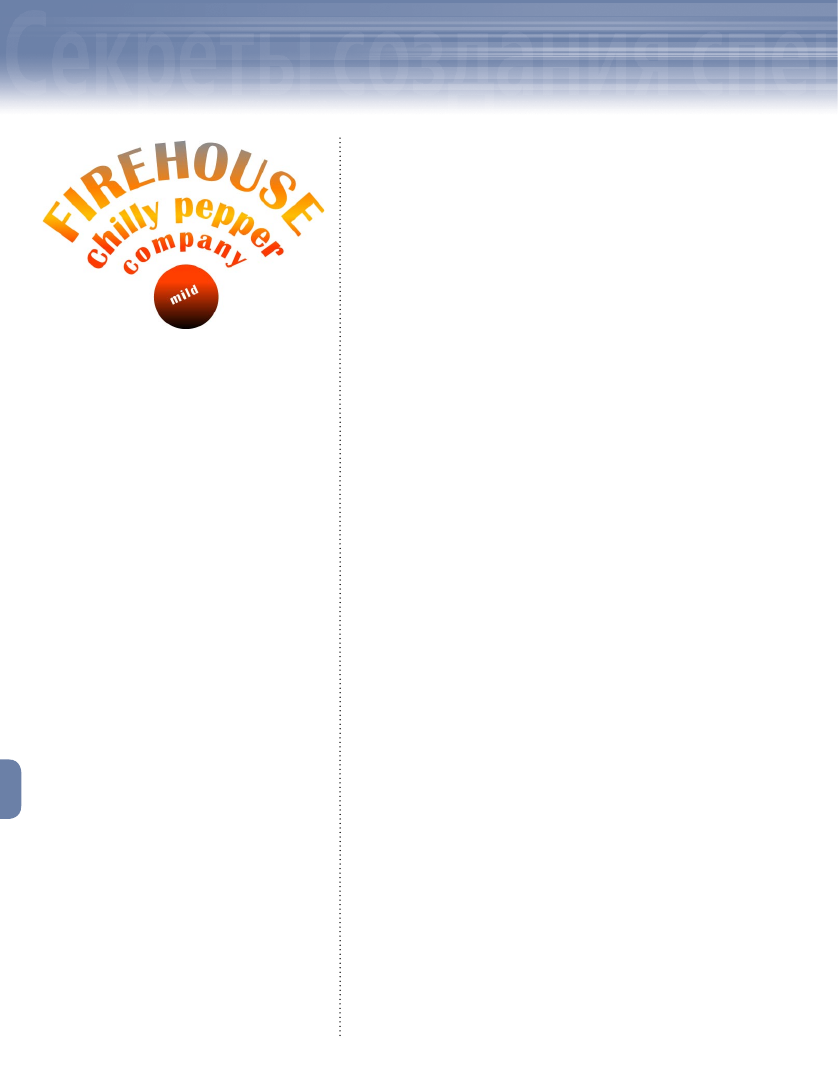
12
Работа с текстом и градиентами
Работа с текстом и градиентами
468
Работа с текстом и градиентами
Работа с текстом и градиентами
3.
Предложите двум участникам группы приобрести в
соседнем супермаркете несколько экземпляров ана-
логичных продуктов питания разных фирм-произво-
дителей. Вам следует обратить внимание на оформле-
ние аналогичных продуктов питания различных фирм-
производителей (заслуживших популярность и доселе
неизвестных). Проанализируйте идеи, на основе кото-
рых были оформлены продукты исследуемых фирм-
производителей. Обсудите с группой преимущества и
недостатки в оформлении продукции. Существуют ли
изъяны в оформлении продукции, которая не популяр-
на среди местного населения.
4.
Предложите двум другим участникам позаботиться о
шрифтовом оформлении рекламы острых соусов. Про-
анализируйте вместе с ними шрифты, которые исполь-
зовались другими художниками в рекламных объявле-
ниях, посвященных этой же тематике.
5.
Остальным участникам группы предложите занять-
ся разработкой идеи вашего рекламного объявле-
ния. В качестве формы поиска решений используйте
методику «мозгового штурма». Предложите каждому
участнику группы в общих чертах изобразить на листе
бумаги свои решения, пусть даже самые невероятные.
В данном случае, поскольку для разработки макета
заказчик не предоставил никаких материалов, можно
использовать название предприятия или название
новой продукции, которое, как правило, хорошо запо-
минает среднестатистический покупатель. Например, в
рекламе можно использовать слова «Firehouse» и «chili
pepper» (острый соус), а также нечто более широко
известное, связанное, например, с Мексикой, пламенем
и т.п.
6.
Для технической реализации проекта используйте зна-
ния, которые вы почерпнули со страниц данной главы.
Например, преобразованный в кривые текстовый фраг-
мент следует залить градиентной заливкой, цвета кото-
рой должны ассоциироваться со словом «горячий»,
«жаркий» или «острый» (скажем, красный, оранжевый
и черный). Для того чтобы градиентная заливка была
Рис. 12.46.
Пример имиджевой рекламы предприя-
тия, которое изготавливает острые соусы